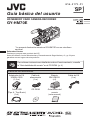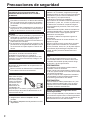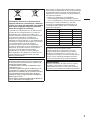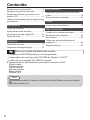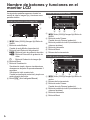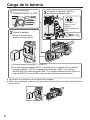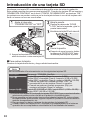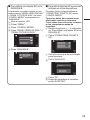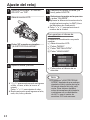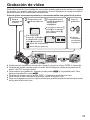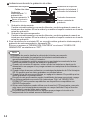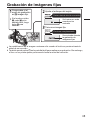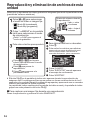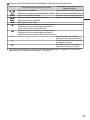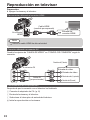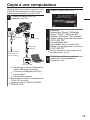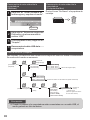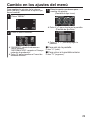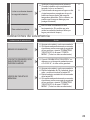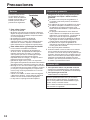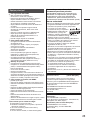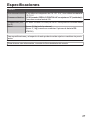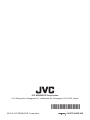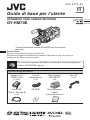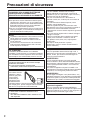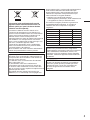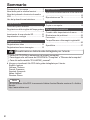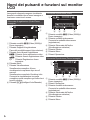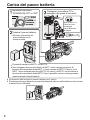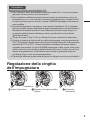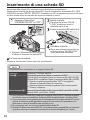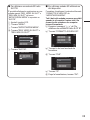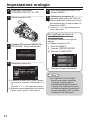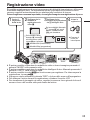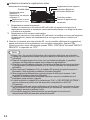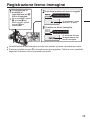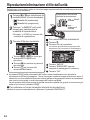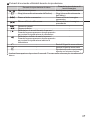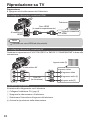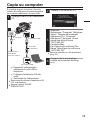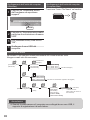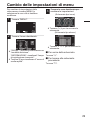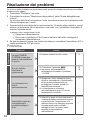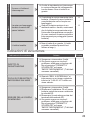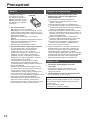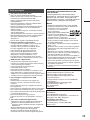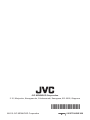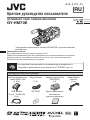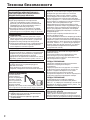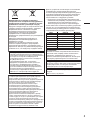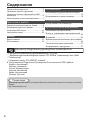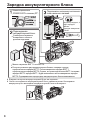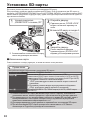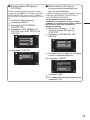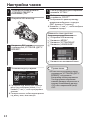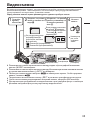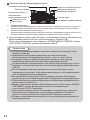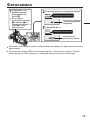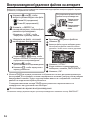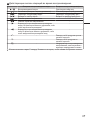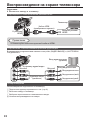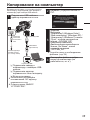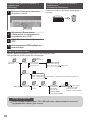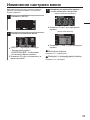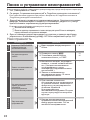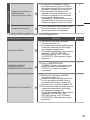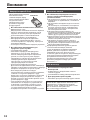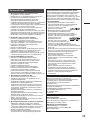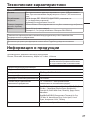La pagina si sta caricando...
La pagina si sta caricando...
La pagina si sta caricando...
La pagina si sta caricando...
La pagina si sta caricando...
La pagina si sta caricando...
La pagina si sta caricando...
La pagina si sta caricando...
La pagina si sta caricando...
La pagina si sta caricando...
La pagina si sta caricando...
La pagina si sta caricando...
La pagina si sta caricando...
La pagina si sta caricando...
La pagina si sta caricando...
La pagina si sta caricando...
La pagina si sta caricando...
La pagina si sta caricando...
La pagina si sta caricando...
La pagina si sta caricando...
La pagina si sta caricando...
La pagina si sta caricando...
La pagina si sta caricando...
La pagina si sta caricando...
La pagina si sta caricando...
La pagina si sta caricando...
La pagina si sta caricando...
La pagina si sta caricando...

Guida di base per l’utente
HD MEMORY CARD CAMERA RECORDER
GY-HM70E
Gentile cliente,
Grazie per avere acquistato questo prodotto JVC.
Prima dell’uso, leggere le Precauzioni e avvertenze di sicurezza su
pag. 2 e pag. 24 per
garantire un uso sicuro di questo prodotto.
Verifica degli accessori
(x1)
(1 m)
(1 m)
(1 m)
Cavo di
alimentazione
Pacco batteria
BN-VF823U
Cavo AV
Cavo USB
(Tipo A - Mini tipo B)
CD-ROM
Guida di base per
l’utente
(il presente manuale)
Adattatore CA
UIA324-1220
(1,2 m)
B5A-2179-01
* Questa illustrazione mostra GY-HM70E con un microfono
opzionale.
IT
.
Per le istruzioni operative dettagliate, consultare la “Guida dettagliata per
l’utente” nel CD-ROM. (pag.
4)

Precauzioni di sicurezza
.
ATTENZIONE: PER EVITARE IL PERICOLO
DI INCENDI O DI SCOSSE ELETTRICHE,
NON LASCIARE L’APPARECCHIO
ESPOSTO ALLA PIOGGIA O ALL’UMIDITÀ.
PRECAUZIONI:
Non puntare la lente o il mirino direttamente verso il
sole. Ciò potrebbe causare lesioni agli occhi, o
disfunzioni nei circuiti interni dell’apparecchio. Tale
azione, inoltre, può anche essere all’origine di
incendi o scosse elettriche.
AVVERTENZA!
Le note seguenti intendono prevenire possibili
lesioni al cliente o danni materiali alla Media camera.
Se si trasporta o afferra l’unità per il monitor LCD e/o
il mirino questa potrebbe cadere o non funzionare
correttamente.
Non usare il treppiede su superfi ci instabili o non
perfettamente orizzontali. La Media camera potrebbe
rovesciarsi, con conseguenti possibili seri danni.
AVVERTENZA!
Si sconsiglia di collegare i cavi (Audio/Video, ecc)
alla Media camera e di non lasciarla poi appoggiata
al televisore poiché, se qualcuno inciampa nei cavi,
l’apparecchio può cadere e rimanere danneggiato.
Quando l’apparecchio è installato in un mobile
o su uno scaffale, assicurarsi che rimanga
spazio sufficiente su tutti i lati per consentire la
ventilazione (10 cm o più sui lati, sopra e sul retro).
Non bloccare i fori di ventilazione.
(Se i fori di ventilazione sono bloccati da un
giornale o stoffa, ecc. il calore può non riuscire ad
emergere.)
Non collocare alcune fiamme esposte, come
candele, sopra l’apparecchio.
Quando si gettano le pile, si deve tenere conto
dell’ambiente e le norme o leggi locali in materia di
rifiuti devono essere strettamente osservate.
L’apparecchio non deve essere esposto a sgocciolii
o spruzzi.
Non usare questo apparecchio in stanze da bagno
o luoghi con acqua.
Inoltre non collocare alcun contenitore di acqua
o fluidi (come cosmetici o medicine, vasi da
fiori, piante in vaso, tazze, ecc.) sopra questo
apparecchio.
(Se acqua o fluidi penetrano in questo
apparecchio, possono essere causati incendi o
scosse elettriche.)
La spina di alimentazione deve essere sempre
facilmente accessibile.
•
In caso di funzionamento irregolare della
videocamera, estrarre subito la spina di alimentazione.
NOTE:
•
La piastrina di identificazione e le avvertenze si trovano
sul lato inferiore e/o posteriore dell’apparecchio.
La targhetta con il numero di serie si trova sul
fondo dell’unità.
Le informazioni sui dati tecnici e le avvertenze
sulla sicurezza dell’alimentatore CA si trovano
sui lati superiore e inferiore.
•
•
PRECAUZIONE:
Per evitare scosse
elettriche o danni
all’unità, per prima
cosa inserire
l’estremità più
piccola del cavo
di alimentazione
nell’alimentatore CA a corrente alternata sino a che
non ha più gioco, quindi collegate l’altra estremità
del cavo in una presa di corrente alternata.
•
PRECAUZIONI:
•
Per prevenire scosse elettriche evitare di aprire
l’apparecchio. All’interno non vi sono parti la cui
manutenzione possa essere effettuata dal cliente.
Eventuali riparazioni devono venire effettuate
solamente da personale qualifi cato.
Se non si usa l’alimentatore CA per un periodo di
tempo prolungato, si raccomanda di scollegare il
cavo di alimentazione dalla presa.
ATTENZIONE:
La batteria, la Media camera con la batteria
installata e il telecomando con la batteria installata
non dovrebbero essere esposti a calore eccessivo,
ad esempio a luce solare diretta, fuoco e così via.
PRECAUZIONI:
•
Assicurarsi di utilizzare l’adattatore CA in
dotazione.
Non utilizzare l’adattatore CA in dotazione con
altri dispositivi.
•
Effettuare una copia di backup dei dati
importanti registrati.
JVC non si assume alcuna responsabilità per
eventuali perdite di dati. Si consiglia di copiare i dati
importanti registrati su un disco un altro supporto di
registrazione per archiviarli, ogni 3 mesi.
2

.
Informazioni sullo smaltimento delle vecchie
apparecchiature elettriche ed elettroniche e le
batterie (valido per i paesi che hanno adottato
sistemi di raccolta separata)
I prodotti e le batterie recanti il simbolo di un
contenitore di spazzatura su ruote barrato non
possono essere smaltiti insieme ai normali rifiuti di
casa.I vecchi prodotti elettrici ed elettronici e le
batterie devono essere riciclati presso una
apposita struttura in grado di trattare questi prodotti
e di smaltirne i loro componenti.Per conoscere
dove e come recapitare tali prodotti nel luogo a voi
più vicino, contattare l’apposito ufficio
comunale.Un appropriato riciclo e smaltimento
aiuta a conservare la natura e a prevenire effetti
nocivi alla salute e all’ambiente.
Nota: Il simbolo “Pb” sotto al simbolo delle batterie
indica che questa batteria contiene piombo.
Il presente prodotto è concesso in licenza secondo
la licenza d’uso del portafoglio di brevetti AVC per
l’uso personale del consumatore o altri utilizzi non
a scopo di lucro al fine di
(i) codificare video conformemente allo standard
AVC (“video AVC”) e/o
(ii) decodificare video AVC codificati da un
consumatore per scopi personali e/o ottenuti da
un fornitore video autorizzato a fornire video AVC.
Non si concede in modo esplicito né implicito alcuna
garanzia per altri utilizzi.
È possibile ottenere maggiori informazioni da
MPEG LA, L.L.C. Vedere http://www.mpegla.com
Avvertenza:
Quando sono presenti forti onde o magnetismo
elettromagnetico, ad esempio vicino ad un televisore,
radio, trasmettitore, trasformatore, motore, ecc.,
l'immagine e il suono potrebbero essere disturbati.
In tal caso, mantenere l'apparato lontano dalle fonti
dei disturbi.
Questo apparecchio è conforme alle regolamentazioni
sulla sicurezza delineate nelle direttive europee.
Questo apparecchio è stato progettato per essere
utilizzato con dispositivi video professionali e può
essere utilizzato nei seguenti ambienti:
●
Ambienti con controllo delle emissioni
elettromagnetiche (adesempio, studi di trasmissione
o di registrazione video) e ambienti esterni.
Per ottenere le migliori prestazioni e garantire la
compatibilità elettromagnetica, si consiglia di
utilizzare cavi che non superino le seguenti
lunghezze:
Porta Cavo Lunghezza
DC INPUT
AV OUT 5 m
HDMI OUT
HEADPHONE 3 m
REMOTE
USB
Cavo esclusivo
Cavo schermato
Cavo schermato
Cavo esclusivo
Cavo esclusivo
1,8 m
3 m
5 m
Cavo schermato 3 m
MIC Cavo esclusivo 3 m
AVVERTENZA:
Questo è un prodotto di classe A. In un ambiente
domestico, questo prodotto potrebbe provocare
interferenze radio, nel cui caso è possibile che
all'utente venga richiesto di adottare misure
adeguate.
3

Sommario
Precauzioni di sicurezza ........................ 2
Nomi delle parti e relative funzioni
.......... 5
Nomi dei pulsanti e funzioni sul monitor
LCD ........................................................ 6
Uso dei pulsanti icona/miniature ............ 7
Preparazione
Carica del pacco batteria ....................... 8
Regolazione della cinghia dell’impugnatura
................................................................ 9
Inserimento di una scheda SD ............. 10
Impostazione orologio .......................... 12
Registrazione
Registrazione video
............................. 13
Registrazione fermo immagine ............ 15
Riproduzione
Riproduzione/eliminazione di file dall’unità
.............................................................. 16
Riproduzione su TV ..............................
18
Copia
Copia su computer ............................... 19
Maggiori informazioni
Cambio delle impostazioni di menu
...... 21
Risoluzione dei problemi ...................... 22
Precauzioni
............................................ 24
Tempo/Numero di immagini registrabili
.............................................................. 26
Specifiche ............................................ 27
.
Visualizzazione della Guida dettagliata per l’utente
A
Inserire il CD-ROM in dotazione nel proprio computer.
B
Fare doppio clic sull’icona del CD-ROM in “Computer” o “Risorse del computer”.
C
Fare clic sulla cartella “GY-HM70E_manual”.
0
Vengono visualizzati i file PDF delle guide dettagliate per l’utente.
English: Inglese
German: Tedesco
French: Francese
Spanish: Spagnolo
Italian: Italiano
Russian: Russo
Nota
Per visualizzare il file PDF è necessario Adobe Acrobat Reader versione 5 o Adobe
Reader.
http://www.adobe.com/
4

Nomi delle parti e relative funzioni
.
REMOTE
AV
DC
345 08
b
a
jk
e
C
B
F
E
A
z
x
y
lmn
gfh
op
i
q
GHI
D
c
d
t
12 9
7
6
uwvsr
* Il microfono è opzionale.
A
Spia del conteggio
B
Microfono incorporato
C
Portamicrofono
D
Slitta
E
Pulsante “REC” (registrazione)
F
Leva dello zoom
G
Mirino
H
Oculare
I
Leva di focalizzazione oculare
J
Altoparlante incorporato
K
Lente/coperchio della lente
L
Leva “DOOR LOCK”
M
Slot A, B scheda SD
N
Monitor LCD
O
Fori di montaggio del treppiede
P
“AF/MF” interruttore
Q
Pulsante i.AUTO (Intelligent Auto)
R
Pulsante MODE (Video/Fermo
immagine)
S
Tasto “CAM”/“MEDIA”
T
Interruttore del coperchio della lente
U
Anello della messa a fuoco
V
Ghiera “ADJ.”
W
Pulsante “SET”
X
“WHT BAL” Pulsante di selezione del
bilanciamento del bianco
Y
“SHUTTER” Tasto della Velocità
dell’otturatore
Z
“IRIS” Tasto iride
a
“AE±” Tasto di esposizione
b
“BATT.
1” spia di indicazione della carica
c
“BATT. 2” spia di indicazione della carica
d
Pulsante “REC” (registrazione)
e
“STANDBY/ON OFF”/“CAM/MEDIA”
Interruttore di selezione della modalità di
Attivazione/Funzionamento
f
Pulsante “SNAPSHOT” (Registrazione
fermi immagine)
g
Leva dello zoom
h
“BATT. 1” pulsante di sblocco
i
“BATT. 2” pulsante di sblocco
j
Jack per cuffie
k
“REMOTE” Jack telecomando
l
Connettore “AV”
m
Connettore “DC”
n
Jack “MIC”
o
USB
p
Connettore HDMI
q
“MEDIA” Indicatore luminoso della
modalità multimediale
r
“CAM” Indicatore luminoso della
modalità Videocamera
s
“ACCESS” Indicatore luminoso di
accesso
5

Nomi dei pulsanti e funzioni sul monitor
LCD
Le seguenti schermate vengono visualizzate
durante le modalità video e fermo immagine e
funzionano come touch screen.
Schermata di registrazione (Video/Fermo
immagine)
.
MENU
MEDIA
REC
1
2
6
5
4
3
A
Pulsante modalità
A
/
B
(Video (50i/50p)/
Fermo immagine)
B
Pulsante Supporti di registrazione
Passa alla modalità supporti (riproduzione).
C
Pulsante Avvio/Arresto registrazione
6
:
Pulsante Avvio registrazione video
7
:
Pulsante Arresto registrazione video
Q
:
Pulsante Registrazione fermo
immagine
D
Pulsante Menu
E
Pulsante Visualizzazione
Visualizzazione semplice: Alcune
visualizzazioni compaiono dopo circa 3
secondi.
Visualizzazione completa: Visualizza tutto.
Commuta la visualizzazione tra quella
completa e quella semplice ogni volta che si
tocca il pulsante.
F
Pulsante
C
/
H
(Intelligent Auto/Manuale)
Schermata Riproduzione (Video)
.
0:01:23 0:12:34
MENU
CAM
6
2 3 4 5
1
A
Pulsante modalità
A
/
B
(Video (50i/50p)/
Fermo immagine)
B
Pulsante modalità videocamera
Commuta la modalità videocamera
(registrazione).
C
Pulsante Schermata dell’indice
(Visualizzazione miniatura)
D
Pulsante Elimina
E
Pulsante Menu
F
Pulsanti Operazione
Schermata Riproduzione (Fermo immagine)
.
B
CAM
MENU
3 4 56
1
2
A
Pulsante modalità
A
/
B
(Video (50i/50p)/
Fermo immagine)
B
Pulsanti Operazione
C
Pulsante modalità videocamera
Commuta la modalità videocamera
(registrazione).
D
Pulsante Schermata dell’indice
(Visualizzazione miniatura)
E
Pulsante Elimina
F
Pulsante Menu
6

Schermata dell’indice (Visualizzazione
miniatura)
.
≪CAM
2
3 4 5 6 7
1
8
A
Pulsante modalità
A
/
B
(Video (50i/50p)/
Fermo immagine)
B
Pulsante Data
C
Pulsante modalità videocamera
Commuta la modalità videocamera
(registrazione).
D
Pulsante Modalità Fermo Immagine (solo
Fermo Immagine)
E
Pulsante Elimina
F
Pulsante Riproduzione supporto
Passa da uno slot per scheda SD all’altro.
G
Pulsante Menu
H
Pulsante Pagina avanti/indietro
Schermata menu (modalità registrazione)
.
OFF
3
1
2
5
4
6
7
8
9
0
A
Menu IMPOST. REGISTR.
B
Menu di scelta rapida
C
Menu IMPOST. CONNESSIONE
D
Pulsante Guida
E
Pulsante SILENZ.
F
Pulsante INFORMAZIONI
G
Pulsante Chiudi
H
Menu IMPOSTAZIONI MEDIA
I
Menu IMPOSTAZIONI
J
Menu REGISTR. SPECIALE
Uso dei pulsanti icona/miniature
Vi sono due modi per utilizzare il touch screen, ovvero “toccare” e “trascinare”. Ecco alcuni esempi.
A
Toccare il pulsante (icona) o miniatura (file) visualizzati sul touch screen per effettuare la selezione.
B
Trascinare le miniature sul touch screen per cercare il file desiderato.
.
≪CAM
0:01:23 0:12:34
Schermata Registrazione Schermata Riproduzione Schermata Indice
MENU
MEDIA
REC
0:01:23 0:12:34
MENU
CAM
Nota
0
Il touch screen di questa unità è sensibile alla pressione. Quando il touch screen non risponde
in modo fluido, applicare un po’ più di forza con la punta del dito.
0
Non premere né sfregare con troppa forza.
0
Non utilizzare il touch screen con un oggetto appuntito.
0
Se si preme contemporaneamente in due o più punti si potrebbe causare un
malfunzionamento.
0
Toccare i pulsanti (icone) sul touch screen in modo preciso. I pulsanti potrebbero non
rispondere se non li si tocca nella zona corretta.
0
Effettuare “REGOLAZ. TOUCH SCR.” se l’area reattiva dello schermo è disallineata rispetto
all’area toccata.
7

Carica del pacco batteria
.
TT.1 BATT.2
REMOTE
AV
DC
Carica terminata:
Si spegne
Impostare l’interruttore
“STANDBY/ON OFF” su “OFF”.
Inserire il pacco batteria.
Allineare il terminale del
pacco batteria con la
presente unità.
È possibile caricare la BATT.1 o la BATT.2.
Se si collegano due pacchi batteria, la BATT.1 verrà caricata per prima. Al
termine del caricamento della BATT.1, viene caricata la BATT.2. Tuttavia, se la
BATT.1 viene collegata mentre la BATT.2 è in carica, la BATT.1 verrà caricata al
termine del caricamento della BATT.2. Non è possibile caricare contemporanea-
mente entrambi i pacchi batteria.
Collegare il connettore CC e
collegare alla presa di corrente.
Spia di carica 1, 2
Carica in corso:
Lampeggia
0
Al momento dell’acquisto il pacco batteria non è carico.
0
Per
staccare il pacco batteria, premere il pulsante di sblocco della batteria e far scorrere
la batteria fuori dall’unità.
.
8

Avvertenza
Assicurarsi di utilizzare pacchi batteria JVC.
0
Se si utilizzano altri pacchi batteria diversi da quelli JVC, non se ne possono
garantire né la sicurezza né le prestazioni.
0
Se si verificano malfunzionamenti (sovracorrente, sovratensione, errore di
trasmissione,
ecc.) o se si cerca di caricare una batteria non prodotta da JVC,
la carica si interrompe. In tal caso, la spia CHARGE lampeggia velocemente
come notifica.
0
È possibile registrare o riprodurre i video mentre l’adattatore CA è collegato.
(Non è possibile caricare la batteria durante la registrazione o la riproduzione.)
Rimuovere la batteria quando si deve utilizzare l’unità per lungo tempo. Le
prestazioni della batteria potrebbero subire una riduzione se la si lascia
applicata all’unità.
0
Tempo di carica: Circa 3 h 30 m (utilizzando il pacco batteria in dotazione)
0
Il tempo di ricarica si riferisce all’uso della videocamera a una temperatura di
25°C. Se il pacco batteria viene caricato al di fuori dell’intervallo di temperatura
ambiente di 10°C a 35°C, la carica potrebbe richiedere più tempo oppure
potrebbe non avviarsi. La spia CHARGE lampeggia 2 volte a ciclo lento come
notifica nel caso in cui la carica della batteria non si avvii. Inoltre, si noti che il
tempo di registrazione e di riproduzione può ridursi in presenza di alcune
condizioni d’uso, come a basse temperature.
0
È possibile utilizzare questa unità anche se è collegato un solo pacco batteria.
Regolazione della cinghia
dell’impugnatura
.
Alzare l’imbottitura
Regolare la lunghezza della
cinghia
Abbassare
l’imbottitura
Imbottitura
9

Inserimento di una scheda SD
Inserire una delle schede SD in commercio prima di effettuare la registrazione.
Questa unità è dotata di due slot per scheda SD. Quando si inseriscono due schede SD e “REG.
CONTINUA” nel menu “IMPOST. REGISTR.” è impostato su “ON”, le registrazioni possono continuare
sull’altra scheda anche se una delle due è piena o presenta un errore.
.
Impostare l’interruttore
“STANDBY/ON OFF” su “OFF”.
Aprire la porta.
Far scorrere la leva “DOOR
LOCK” a sinistra e tirare lo
sportello verso di sé.
Inserire una scheda SD nello slot A.
Etichetta
Chiudere la porta.
Dopo aver chiuso lo sportello, far
scorrere la leva “DOOR LOCK”
verso destra per bloccarlo.
Spegnere l’alimentazione dell’unità prima
di inserire o rimuovere una scheda SD.
o
Per rimuovere la scheda
Premere la scheda verso l’interno una volta, quindi estrarla.
Nota
Le operazioni sono confermate con le seguenti schede SD.
Produttore Panasonic, TOSHIBA, SanDisk
Video
A
Scheda SD compatibile Classe 4 o superiore (2 GB)/
Scheda SDHC compatibile Classe 4 o superiore (da 4 GB a 32 GB)/
Scheda SDXC compatibile Classe 4 o superiore (da 48 GB a 128 GB)
0
Quando si registra con qualità video “UXP” è consigliabile
utilizzare una scheda Classe 6 o superiore.
0
Quando si registra in formato progressivo (50p) è necessaria la
Classe 6 o superiore.
Fermo immagine
B
Scheda SD (da 256 MB a 2 GB) / Scheda SDHC (da 4 GB a 32 GB) /
Scheda SDXC (da 48 GB a 128 GB)
0
Se si utilizzano schede SD (comprese le schede SDHC/SDXC) diverse da quelle
specificate sopra si potrebbero verificare difetti di registrazione o perdite di dati.
0
La presente unità non è garantita per il funzionamento con tutte le schede SD, anche
quando si utilizzano quelle specificate sopra. Alcune schede SD potrebbero non
funzionare a causa di modifiche alle specifiche, ecc.
0
Per proteggere i dati, non toccare i terminali della scheda SD.
0
Quando si utilizza una scheda SDXC, controllare la sua compatibilità con il sistema
operativo del proprio computer consultando la Guida dettagliata per l’utente.
10

o
Per utilizzare una scheda SD nello
SLOT B
È possibile effettuare la registrazione su una
scheda quando “REG. VIDEO SU SLOT” o
“REG. IMM. SU SLOT” del menu
“IMPOSTAZIONI MEDIA” è impostato su
“SLOT B”.
A
Aprire il monitor LCD.
B
Toccare “MENU”.
C
Toccare “IMPOSTAZIONI MEDIA”.
D
Toccare “REG. VIDEO SU SLOT” o
“REG. IMM. SU SLOT”.
.
REG. IMM. SU SLOT
REG. VIDEO SU SLOT
IMPOSTAZIONI MEDIA
E
Toccare “SLOT B”.
.
SLOT B
REG. VIDEO SU SLOT
o
Per utilizzare schede SD utilizzate su
altri dispositivi.
Formattare (inizializzare) la scheda utilizzando
“FORMATTA SCHEDA SD” da
“IMPOSTAZIONI MEDIA”.
Tutti i dati sulla scheda verranno cancellati
quando la si formatta. Copiare tutti i file
presenti sulla scheda su un computer
prima di formattarla.
A
Eseguire i passaggi
A
-
C
da “Per
utilizzare una scheda SD nello SLOT B”.
B
Toccare “FORMATTA SCHEDA SD”.
.
IMPOSTAZIONI MEDIA
FORMATTA SCHEDA SD
C
Toccare lo slot con la scheda da
formattare.
D
Toccare “FILE”.
.
FILE
FORMATTAZIONE SLOT A
E
Toccare “SÌ”.
F
Dopo la formattazione, toccare “OK”.
11

Impostazione orologio
1
Impostare l’interruttore
“STANDBY/ON OFF” su “ON”.
2
Aprire il monitor LCD.
.
3
Toccare “SÌ” quando “IMPOSTA
DATA/ORA!” viene visualizzato.
.
NO
SÌ
IMPOSTA DATA/ORA!
4
Impostare data e ora.
.
201511000
1
IMPOSTAZIONE OROLOGIO
DATA
ORA
IMPOS.
0
Quando si tocca l’anno, mese, giorno,
ora
o minuti, verranno visualizzati “∧” e
“∨”.
Toccare “∧” o “∨” per regolare il valore.
0
Ripetere questo passaggio per inserire
l’anno, mese, giorno, ora e minuti.
5
Dopo aver impostato data e ora,
toccare IMPOS..
6
Selezionare la regione di
appartenenza e toccare “SALVA”.
0
Viene visualizzato il fuso orario tra la
città selezionata e il tempo medio di
Greenwich (GMT).
0
Toccare “<” o “>” per selezionare il
nome della città.
Per modificare la lingua di
visualizzazione
È possibile cambiare la lingua sul
display.
A
Aprire il monitor LCD.
B
Toccare “MENU”.
C
Toccare “IMPOSTAZIONI”.
D
Toccare “LANGUAGE”.
.
IMPOSTAZIONI
LANGUAGE
E
Toccare la lingua desiderata.
Nota
0
Se “IMPOSTA DATA/ORA!”
appare dopo aver impostato
l’orologio, significa che la
batteria interna dell’orologio è
esaurita. Per i dettagli su come
sostituire
la batteria, contattare il
proprio rivenditore JVC o centro
assistenza JVC più vicino.
12

Registrazione video
È possibile registrare senza doversi preoccupare dei dettagli di impostazione, utilizzando
la modalità Intelligent Auto. Le impostazioni come l’esposizione e la messa a fuoco
verranno regolate automaticamente per adattarsi alle condizioni di ripresa.
Prima di registrare una scena importante, si consiglia di eseguire una registrazione di prova.
.
4
H
P
A
C
A
321
Aprire il
coperchio
della lente.
Verificare che la
modalità di
registrazione sia
video A.
Se la modalità è fermo
immagine B, toccare B
sul touch screen, quindi
toccare A per commutare.
Verificare che la
modalità di registrazione
sia C Intelligent Auto.
Se la modalità è Manuale
H, toccare H sul touch
screen, quindi toccare
P per cambiare.
Iniziare la
registrazione.
Premere di
nuovo per
interrompere.
Zoom
(Grandangolo) (Telefoto)
Modalità 50p (progressiva)
Modalità 50i (interlacciata)
:
( :
)
0
È anche possibile commutare la modalità tra video e fermo immagine premendo il
pulsante “MODE” sulla presente unità.
0
È anche possibile commutare la modalità tra Intelligent Auto e Manuale premendo il
pulsante “i.AUTO” sulla presente unità.
0
È anche possibile toccare 6 sul touch screen per registrare. Per interrompere la
registrazione, toccare 7.
0
Si possono anche utilizzare il pulsante “REC” e la leva dello zoom sull’impugnatura.
0
Per utilizzare il mirino durante la registrazione, chiudere il monitor LCD.
0
Per visualizzare le immagini nel mirino, regolare la messa a fuoco girando la leva di
messa a fuoco dell’oculare sulla parte bassa del mirino.
13

o
Indicazioni durante la registrazione video
.
MENU
MEDIA
0:00:00 [0:54]
REC
Stabilizzatore di immagine
Qualità video
Registrazione in pausa
Registrazione in corso
Registrazione senza
interruzioni *1 /
Registrazione con recupero
automatico *2
Indicatore Batteria 2
Indicatore Batteria 1
Registrazione dei supporti
Tempo di registrazione
rimanente
Contatore scene
*1 Registrazione senza interruzioni:
Quando si inseriscono due schede SD nell’unità e lo spazio sul supporto di
registrazione corrente si esaurisce, passa automaticamente a un supporto diverso
e continua a registrare.
*2
Registrazione con recupero automatico:
Quando si inseriscono due schede SD nell’unità e si verifica un errore nel supporto
di registrazione, passa automaticamente a un supporto diverso e continua a
registrare.
0
Quando si inserisce una sola scheda SD, non è possibile effettuare la registrazione
senza interruzioni né la registrazione con recupero automatico. Apparirà q.
Questa icona non viene visualizzata quando “REG. CONTINUA” nel menu “IMPOST.
REGISTR.” è impostato su “OFF”.
Nota
0
Dopo l’uso, far scorrere l’interruttore del coperchio della lente per chiuderlo.
0
Il
tempo di registrazione stimato del pacco batteria in dotazione è di circa 1 ora
e 5 minuti.
0
Quando la registrazione è in corso con una batteria collegata, è possibile
collegare un’altra batteria senza interrompere la registrazione.
0
Quando vi sono 2 batterie collegate, la rimozione di una di esse non provocherà
lo spegnimento dell’alimentazione se vi è carica sufficiente su una batteria o
entrambe.
0
Non rimuovere l’adattatore CA o la scheda SD quando la spia di accesso è
illuminata. I dati registrati potrebbero diventare illeggibili.
0
Non spegnere la videocamera quando la spia di accesso è accesa. I dati
registrati potrebbero diventare illeggibili.
0
L’angolo di visualizzazione potrebbe cambiare quando lo stabilizzatore di
immagine viene acceso o spento.
0
I video registrati in modalità 50p (selezionare “50p” in “SELEZIONE SISTEMA”)
possono essere riprodotti solo dai dispositivi compatibili con AVCHD
Progressive.
0
La presente unità può essere utilizzata con il monitor LCD rovesciato e chiuso
ma è possibile che la temperatura aumenti più facilmente. Lasciare il monitor
LCD aperto quando si utilizza l’unità.
0
È possibile spegnere l’alimentazione per proteggere il circuito se la
temperatura dell’unità aumenta eccessivamente.
14

Registrazione fermo immagine
.
Controllare se la
modalità di
registrazione sia B
fermo immagine.
Se la modalità è video
A, toccare A sul
touch screen, quindi
toccare B per
commutare.
Impostare la messa a fuoco sul soggetto.
Premere per metà
Si accende in verde
quando è a fuoco
Scattare un fermo immagine.
Premere a fondo
Si accende durante
la registrazione del
fermo immagine
0
La stabilizzazione dell’immagine si avvia solo quando si preme il pulsante per metà.
0
È anche possibile toccare Q sul touch screen per registrare. Tuttavia, non è possibile
impostare la messa a fuoco premendo per metà.
15

Riproduzione/eliminazione di file dall’unità
Selezionare e riprodurre i video o i fermi immagine selezionati da una schermata di indice
(visualizzazione miniature).
.
≪CAM
ESCI
IMPOS.
CAN.TUTTO
SEL.TUTTO
ELIMINA
Modalità 50p (progressiva)
Modalità 50i (interlacciata)
Toccare A o B per selezionare la
modalità video o fermo immagine.
Toccare “<<MEDIA” sul touch
screen per selezionare la
modalità di riproduzione.
Toccare “<<CAM” per tornare alla
modalità di registrazione.
Toccare il file per riprodurlo.
Toccare u per tornare alla
schermata dell’indice.
Toccare e per mettere in pausa la
riproduzione.
Toccare s / t in fondo per
selezionare il supporto da
riprodurre.
Regolazione del volume
durante la riproduzione
lato + : Alza il
volume
lato - :
Abbassa il
volume
Per cancellare i file indesiderati
Toccare A.
Toccare i file da cancellare.
Un simbolo di eliminazione appare sul file
selezionato. Per rimuovere il contrassegno
per la cancellazione, toccare nuovamente.
Toccare “IMPOS.”.
Toccare “ESEGUIRE” quando
compare il messaggio di conferma.
Toccare “OK”.
:
( :
)
0
Il pulsante W sulla schermata dell’indice viene visualizzato solo durante la
riproduzione dei fermi immagine. I fermi immagine registrati senza interruzioni entro 2
secondi o con la modalità di ripresa continua saranno raggruppati insieme e visualizzati
con una cornice verde in una schermata dell’indice separata.
La schermata dell’indice passa da quella normale a quella dei gruppi e viceversa ogni
volta che si tocca il pulsante W.
o
Per catturare un fermo immagine durante la riproduzione
Mettere in pausa la riproduzione e premere il pulsante SNAPSHOT.
16

o
Pulsanti di comando utilizzabili durante la riproduzione
Durante la riproduzione di video
Durante la riproduzione di
fermi immagine
d / e
Riproduzione/pausa Avvio/pausa presentazione
u
Stop (ritorna alla schermata dell’indice) Stop (ritorna alla schermata
dell’indice)
g
Passa al video successivo Passa al fermo immagine
successivo
h
Ritorna all’inizio della scena Ritorna al fermo immagine
precedente
i
Ricerca in avanti -
j
Ricerca indietro -
k
Rallentatore in avanti durante la pausa /
Durante
la pausa premere e tenere premuto
per avviare la riproduzione al rallentatore
-
l
Rallentatore indietro durante la pausa /
Durante
la pausa premere e tenere premuto
per avviare la riproduzione indietro al
rallentatore
-
R
-
Ruota di 90 gradi in senso antiorario
S
-
Ruota di 90 gradi in senso orario
T
-
Riproduzione continua per immagini
ottenute con la ripresa continua
0
I
pulsanti scompaiono dopo circa 5 secondi. Toccare sullo schermo per visualizzarli di
nuovo.
17

Riproduzione su TV
Preparazione:
0
Spegnere sia la videocamera sia il televisore.
Per collegare utilizzando il connettore HDMI
.
Al connettore
HDMI
Cavo HDMI
(in vendita separatamente)
Ingresso connettore
HDMI
Televisore
Nota
0
Utilizzare un cavo HDMI ad alta velocità.
Per collegare utilizzando il connettore AV
Cambiare le impostazioni di “USCITA VIDEO” in “IMPOST. CONNESSIONE” in base alla
connessione.
.
AV
Ingresso audio (R)
Al connettore AV
Cavo AV
(in dotazione)
Ingresso video
Ingresso video
Ingresso audio (L)
Ingresso audio (R)
Giallo
Rosso
Bianco
Giallo
Rosso
Bianco
Operazione riproduzione
Al termine del collegamento con il televisore
A
Collegare l’adattatore CA. (
pag. 8)
B
Spegnere la videocamera e il televisore.
C
Selezionare l’interruttore di ingresso del televisore.
D
Avviare la riproduzione sulla videocamera.
18

Copia su computer
È possibile leggere e copiare i file sulla
scheda SD collegando la presente unità a
un computer utilizzando un cavo USB.
1
Collegare il cavo USB e l’adattatore
CA.
.
Al connettore USB
Cavo USB
(in dotazione)
Adattatore CA
all’uscita CA
(da 110 V a 240 V)
Al connettore USB
Al connettore
CC
A
Eseguire il collegamento
utilizzando il cavo USB in
dotazione.
B
Collegare l’adattatore CA alla
unità.
C
Accendere la videocamera.
0
Assicurarsi
di utilizzare l’adattatore CA
JVC in dotazione.
0
Appare il menu “SELEZ.
DISPOSITIVO”.
2
Toccare “COLLEGA AL PC”.
.
COLLEGA AL PC
DISPOSITIVO DA COLLEGARE
SELEZIONA TIPO DI
SELEZ. DISPOSITIVO
3
Windows
Selezionare
“Computer” (Windows
Vista) / “Risorse del computer”
(Windows XP) / “Computer”
(Windows 7) dal menu “Avvia”
quindi fare clic sull’icona
“JVCCAM_SD”.
Computer Mac
Fare doppio clic sull’icona “No
Name” quindi fare clic sull’icona
“JVCCAM_SD”.
0
Aprire la cartella con i file desiderati.
(pag. 20)
4
Copiare i file in una qualsiasi
cartella del computer (desktop,
ecc.).
19

Scollegamento dell’unità dal computer
(Windows)
1
Fare clic su “Rimozione sicura
dell’hardware ed espulsione
supporti”.
.
Fare clic
2
Fare clic su “Rimozione sicura della
periferica
di archiviazione di massa
USB”.
3
(Per Windows Vista) Fare clic su
“OK”.
4
Scollegare il cavo USB dal
computer.
Scollegamento dell’unità dal computer
(Computer Mac)
Trascinare l’icona “No Name” nel cestino.
.
No Name
Cestino
Elenco file e cartelle
Le cartelle e i file vengono creati nella scheda SD come mostrato sotto.
Vengono creati solo se necessario.
.
[JVCCAM_SD] [DCIM]
[AVCHD] [BDMV]
[STREAM]
[BACKUP]
[CLIPINF]
[PLAYLIST]
[INDEX.BDM]
[MOVIEOBJ.BDM]
[EXTMOV]
[PRIVATE]
MOV_0001.MTS
MOV_0002.MTS
MOV_0003.MTS
…
…
**XXX.MTS
[JVC]
PIC_0001.JPG
PIC_0002.JPG
PIC_0003.JPG
[100JVCSO]
[101JVCSO]
[102JVCSO]
(Scheda SD)
(Cartella fermi
immagine)
(Informazioni di gestione)
(File fermi immagine)
(File video)
(File video con informazioni di gestione danneggiate)
**: Numero univoco
(ultime 2 cifre del numero di
serie dell’unità)
Avvertenza
0
Quando la videocamera e il computer sono collegati da un cavo USB, il
supporto di registrazione è di sola lettura.
20
La pagina si sta caricando...
La pagina si sta caricando...
La pagina si sta caricando...
La pagina si sta caricando...
La pagina si sta caricando...
La pagina si sta caricando...
La pagina si sta caricando...
La pagina si sta caricando...
La pagina si sta caricando...
La pagina si sta caricando...
La pagina si sta caricando...
La pagina si sta caricando...
La pagina si sta caricando...
La pagina si sta caricando...
La pagina si sta caricando...
La pagina si sta caricando...
La pagina si sta caricando...
La pagina si sta caricando...
La pagina si sta caricando...
La pagina si sta caricando...
La pagina si sta caricando...
La pagina si sta caricando...
La pagina si sta caricando...
La pagina si sta caricando...
La pagina si sta caricando...
La pagina si sta caricando...
La pagina si sta caricando...
La pagina si sta caricando...
La pagina si sta caricando...
La pagina si sta caricando...
La pagina si sta caricando...
La pagina si sta caricando...
La pagina si sta caricando...
La pagina si sta caricando...
La pagina si sta caricando...
La pagina si sta caricando...
-
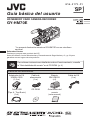 1
1
-
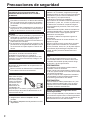 2
2
-
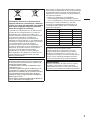 3
3
-
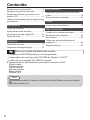 4
4
-
 5
5
-
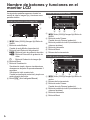 6
6
-
 7
7
-
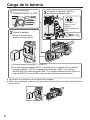 8
8
-
 9
9
-
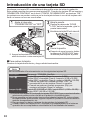 10
10
-
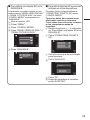 11
11
-
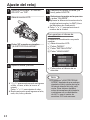 12
12
-
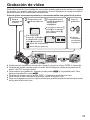 13
13
-
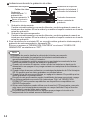 14
14
-
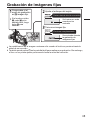 15
15
-
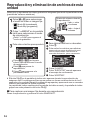 16
16
-
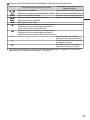 17
17
-
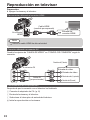 18
18
-
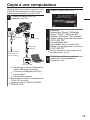 19
19
-
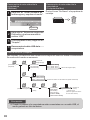 20
20
-
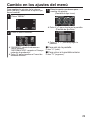 21
21
-
 22
22
-
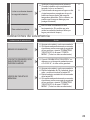 23
23
-
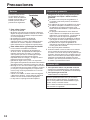 24
24
-
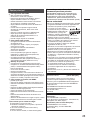 25
25
-
 26
26
-
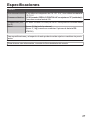 27
27
-
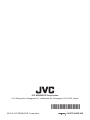 28
28
-
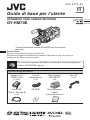 29
29
-
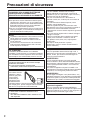 30
30
-
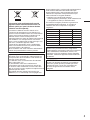 31
31
-
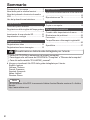 32
32
-
 33
33
-
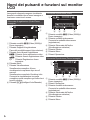 34
34
-
 35
35
-
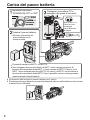 36
36
-
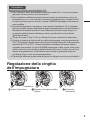 37
37
-
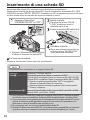 38
38
-
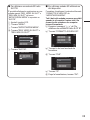 39
39
-
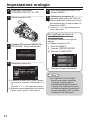 40
40
-
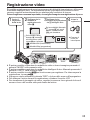 41
41
-
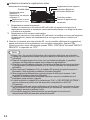 42
42
-
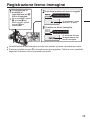 43
43
-
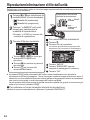 44
44
-
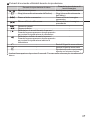 45
45
-
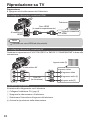 46
46
-
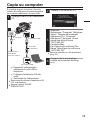 47
47
-
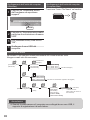 48
48
-
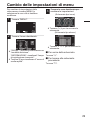 49
49
-
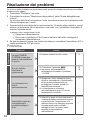 50
50
-
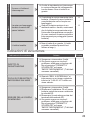 51
51
-
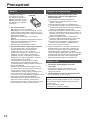 52
52
-
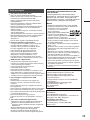 53
53
-
 54
54
-
 55
55
-
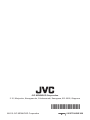 56
56
-
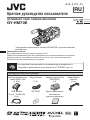 57
57
-
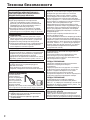 58
58
-
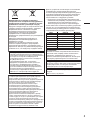 59
59
-
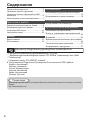 60
60
-
 61
61
-
 62
62
-
 63
63
-
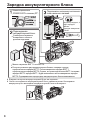 64
64
-
 65
65
-
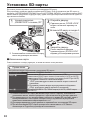 66
66
-
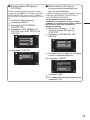 67
67
-
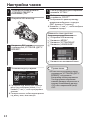 68
68
-
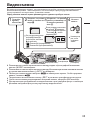 69
69
-
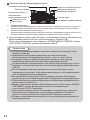 70
70
-
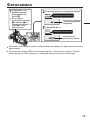 71
71
-
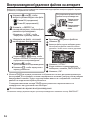 72
72
-
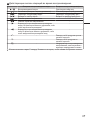 73
73
-
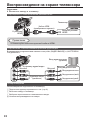 74
74
-
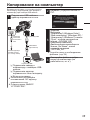 75
75
-
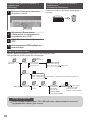 76
76
-
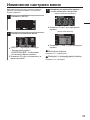 77
77
-
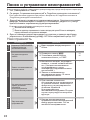 78
78
-
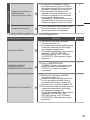 79
79
-
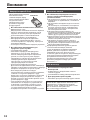 80
80
-
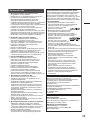 81
81
-
 82
82
-
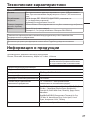 83
83
-
 84
84
in altre lingue
- español: JVC GY HM70E Guía del usuario
- русский: JVC GY HM70E Руководство пользователя
Documenti correlati
Altri documenti
-
Canon LEGRIA HF R66 Manuale utente
-
Canon LEGRIA HF R506 Manuale utente
-
Canon LEGRIA GX 10 Guida utente
-
Canon LEGRIA HF M52 Manuale utente
-
Canon XC 10 Manuale del proprietario
-
Canon LEGRIA HF G60 Guida Rapida
-
Canon EOS C70 Manuale del proprietario
-
Canon XA30 Manuale utente
-
Panasonic DMC-FZ48 Manuale utente